Voit asentaa useamman kuin yhden käyttöjärjestelmän yhdelle tietokoneen levylle, mutta niin monta kuin haluat. Yleensä kaksi käyttöjärjestelmää yhdessä tietokoneessa riittää peleihin ja työhön. Lisäksi on melko onnistuneesti mahdollista yhdistää tällaiset järjestelmät erilaisella arkkitehtuurilla kuin Windows-perhe ja Linux-tyyppiset järjestelmät. Tämän järjestelmien yhdistelmän avulla on välttämätöntä jakaa kiintolevy ensin osioihin. Toisen käyttöjärjestelmän asennus levylle ei ala ennen Acronis OS Selecter -käynnistyslataajan asennusta. Tämä apuohjelma asettaa valikon levyn käynnistysalueelle valitsemaan kaikki käytettävissä olevat tietokonejärjestelmät.
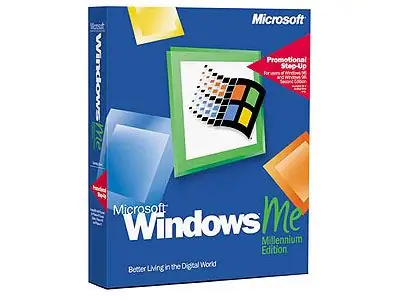
Tarpeellinen
Partition Magic -sovellus, Acronis OS Seler -apuohjelma, OS-käynnistys-CD
Ohjeet
Vaihe 1
Ennen kuin asennat toisen käyttöjärjestelmän tietokoneellesi, varaa kiintolevylle sitä varten tarvittava tila - uusi osio. Voit tehdä tämän käyttämällä Partition Magic -sovellusta tai itse järjestelmän sisäänrakennettua fdisk-apuohjelmaa.
Vaihe 2
Uuden osion tiedostojärjestelmän on vastattava käyttöjärjestelmän arkkitehtuuria, jonka aiot asentaa olemassa olevan järjestelmän kanssa. Esimerkiksi NTFS- ja FAT-32-tiedostojärjestelmät ovat yleisiä Windows-käyttöjärjestelmille, ja Linuxille kannattaa asettaa yksi Ext2fs-tiedostojärjestelmälajeista.
Vaihe 3
Kun olet valinnut erillisen osion uudelle käyttöjärjestelmälle, asenna Acronis OS Selecter loader -apuohjelma tietokoneellesi. Tämä apuohjelma tarjoaa käyttäjälle graafisen valikon mahdollisuuden valita kaikki tietokoneeseen asennetut käyttöjärjestelmät.
Vaihe 4
Kun olet asentanut Acronis OS Seler, käynnistä tietokone uudelleen. Uudessa käynnistyksessä näet valikon, jossa voit valita käynnistysvaihtoehdot: käyttöjärjestelmäsi tai käynnistys levykkeeltä. Kun olet asentanut toisen käyttöjärjestelmän tietokoneellesi, tässä valikossa näkyy vielä yksi kohde. Siksi voit valita kahdesta asennetusta järjestelmästä tarvitsemasi tällä hetkellä, ja asennusohjelma lataa sen tarkalleen.
Vaihe 5
Käynnistä ja asenna uusi käyttöjärjestelmä käynnistyslevyltä tavalliseen tapaan. Kun olet asentanut toisen käyttöjärjestelmän uudelle käynnistyslevylle, käynnistyslataimen valintavalikko ilmestyy näytölle. Valitse hiirellä haluamasi käyttöjärjestelmä, jonka haluat ladata. Sinulla on nyt kaksi käyttöjärjestelmää asennettuna samalle levylle.






